Beschreibung
diese Kurzbeschreibung soll die notwendigen Schritte darstellen, wie Sie einen NTP Server einrichten können.
Die Schritte wurden in einer Laborumgebung getestet. Ziel: ein Domain Controller soll sich die Zeit vom internen NTP Server abholen und für alle Domain Mitglieder weitergeben.
Schritte:
- Installieren Sie die folgenden Pakete:
apt-get install ntp ntpdate - Öffnen Sie via Editor (vi oder nano) die config Datei und führen folgende Änderungen durch:
Pfad nano /etc/ntp.conf Fügen Sie die öffentlichen
NTP Server einFriedrich-Alexander-Universität
Erlangen-Nürnbergserver ntp0.fau.de iburst
server ntp1.fau.de iburst
server ntp2.fau.de iburst
server ntp3.fau.de iburstWenn Sie mehrere Subnetze
verwalten, können Sie diese
restrektiv für den Zugriff auf
den NTP Server hinterlegen.# Clients from this (example!) subnet have unlimited access, but only if
# cryptographically authenticated.
restrict 172.20.1.0 mask 255.255.255.0 nomodify notrap
# Weitere Netze möglich! - Speichern Sie die Anpassungen ab und verlassen den Editor.
- Führen Sie einen manuellen Erst-Sync mit einen der Öffentlichen NTP Server aus:
ntpdate ntp1.fau.de - Starten Sie den NTP Dienst neu und tragen Sie diesen als Systemdienst ein:
systemctl restart ntp
systemctl enable ntp - Kontrollieren Sie die über folgende Kommando's die oben getätigten Einstellungen:
Bilder zur Vergrößerung anklicken ...ntpq -p 
service ntp status 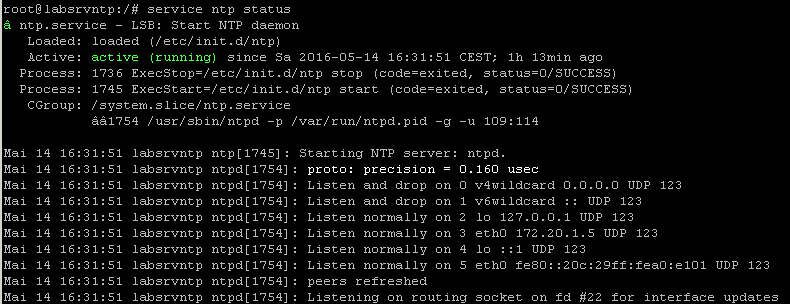
ntpdc -c sysinfo 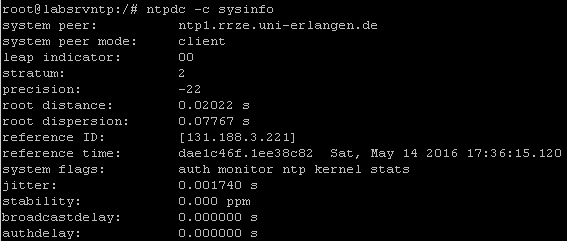
- Zur Absicherung, wenn die Öffentlichen Server Aufgrund fehlender Internetverbindung nicht erreichbar sind, hinterlegen Sie Server System Uhr als Quelle, die zuvor von den öffentlichen Servern mit versorgt worden ist:
# local backup clock
server 127.127.1.0 # local clock
fudge 127.127.1.0 stratum 10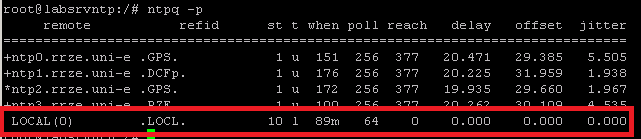
Bild zur Vergrößerung anklicken ...
Wenn Sie die oben genannten Schritte durchgeführt haben, wurde erfolgreich ein NTP Server bereitgestellt.
Tipp:
Falls das Start-/Stop-Script des NTP-Daemons (Server & Clients) beim Herunterfahren des Rechners die Uhrzeit nicht automatisch in die Realtime Clock (RTC) des Rechners schreibt, kann dieser Vorgang manuell durchgeführt werden: hwclock --systohc
Quelle - Tipp: http://www.linux-fuer-alle.de/zeitsynchronisation-mit-ntp-clientserver
[14.05.2016] Beschreibung wurde Aufgrund Grundlegender Fehler geändert!

